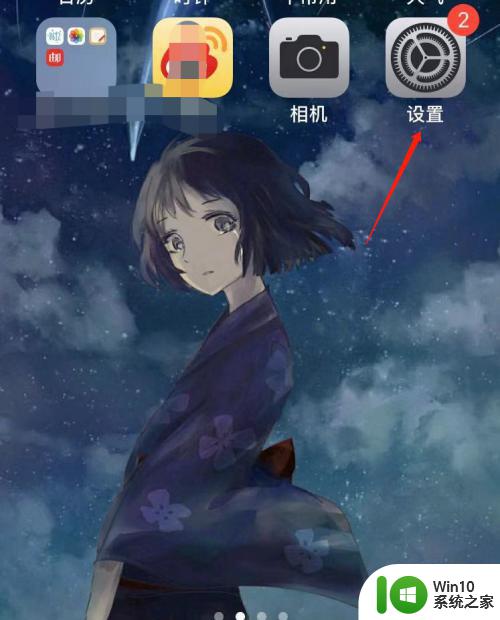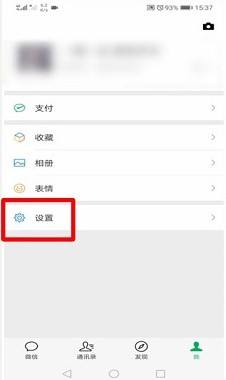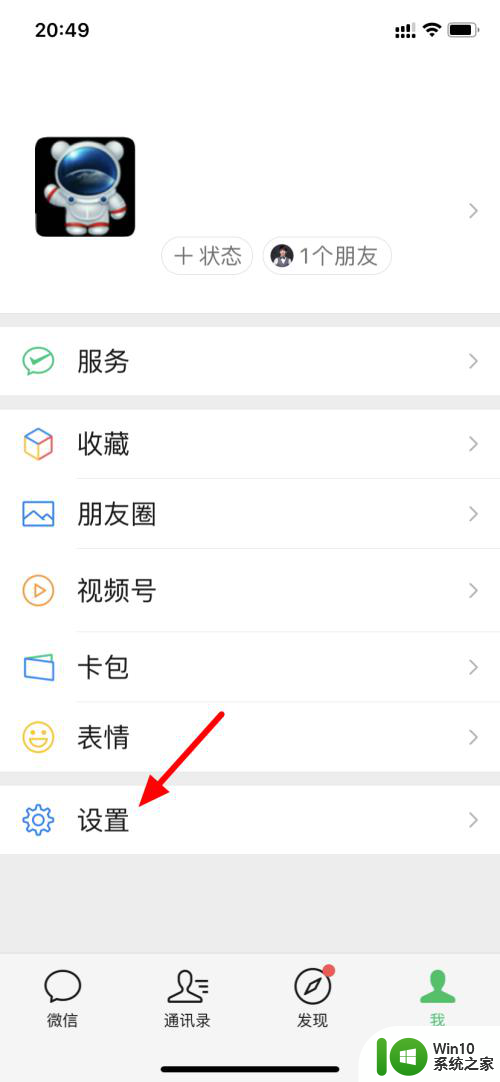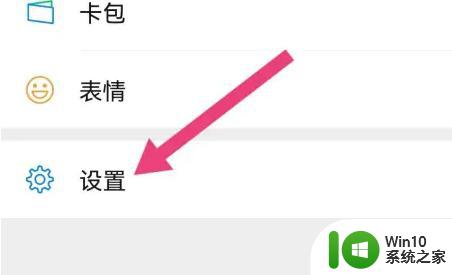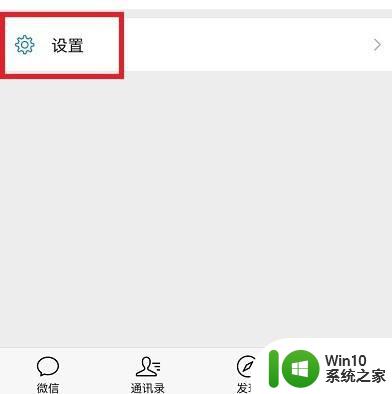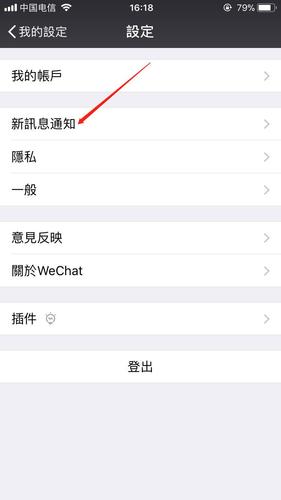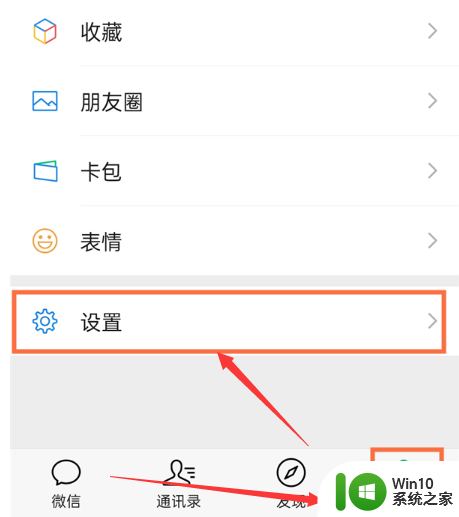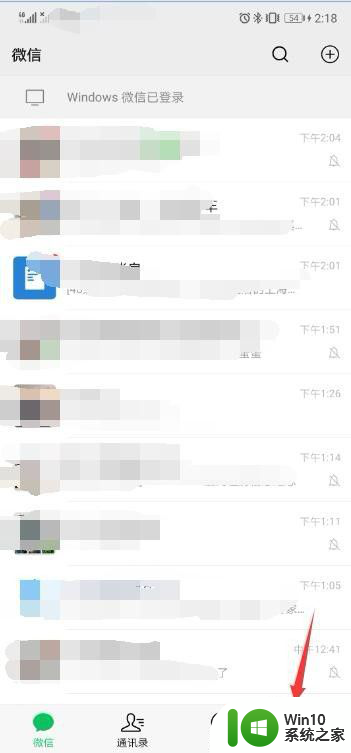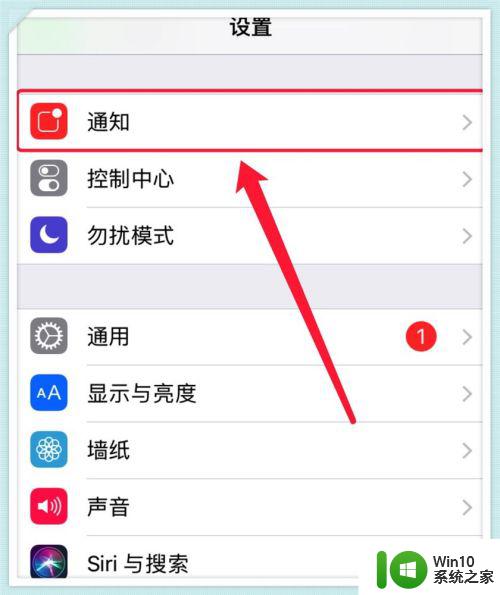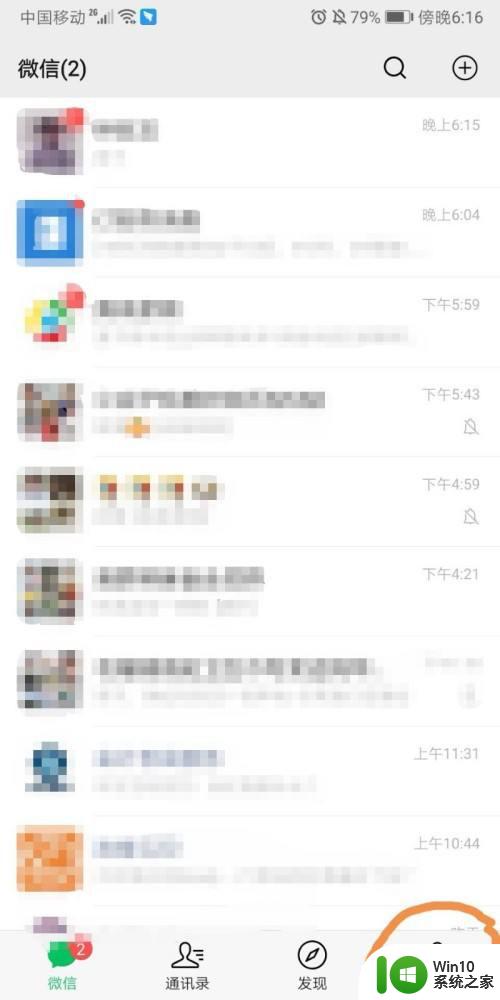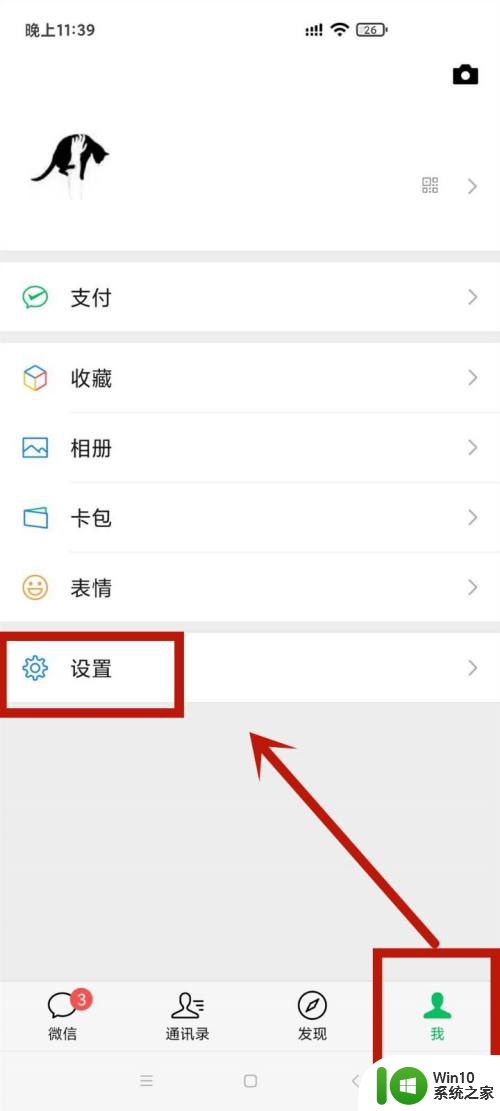微信弹窗怎么设置不显示内容 怎样让iPhone微信通知不显示消息详情
更新时间:2023-09-28 12:48:09作者:yang
微信弹窗怎么设置不显示内容,随着微信的普及和使用频率的增加,有时我们可能会遇到一些隐私保护的需求,比如不希望他人能够在我们的手机上看到微信消息的具体内容,在iPhone上,微信通知默认会显示消息详情,这可能会导致一些尴尬或不便。该如何设置微信弹窗不显示消息内容呢?本文将介绍几种方法来满足这个需求,保护我们的隐私。
操作方法:
1.解锁手机,点击桌面的微信图标
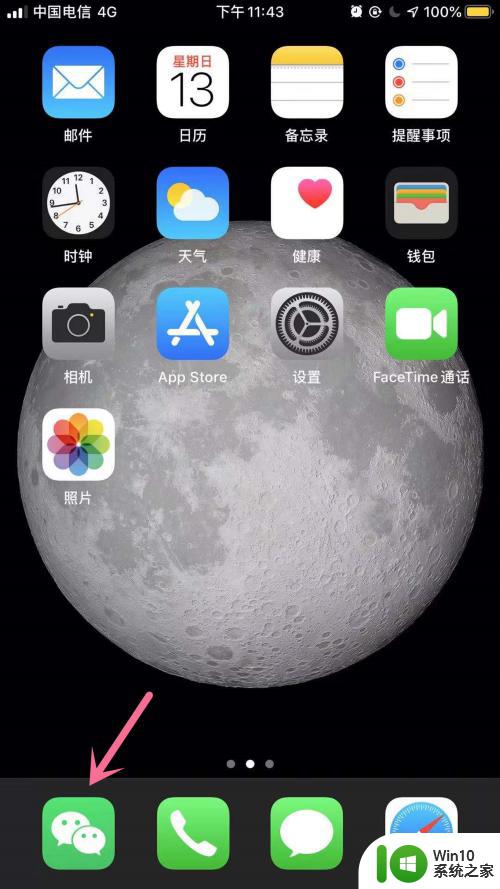
2.打开微信后,点击 我 ,然后点 设置
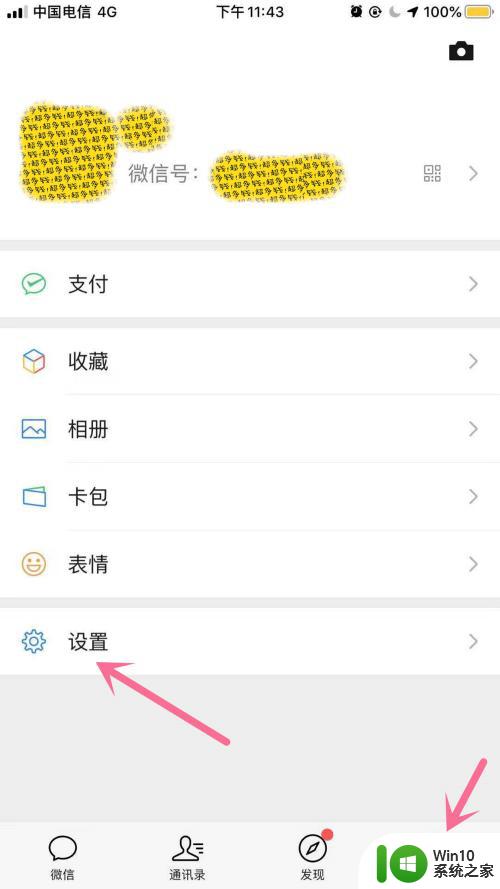
3.点 新消息通知
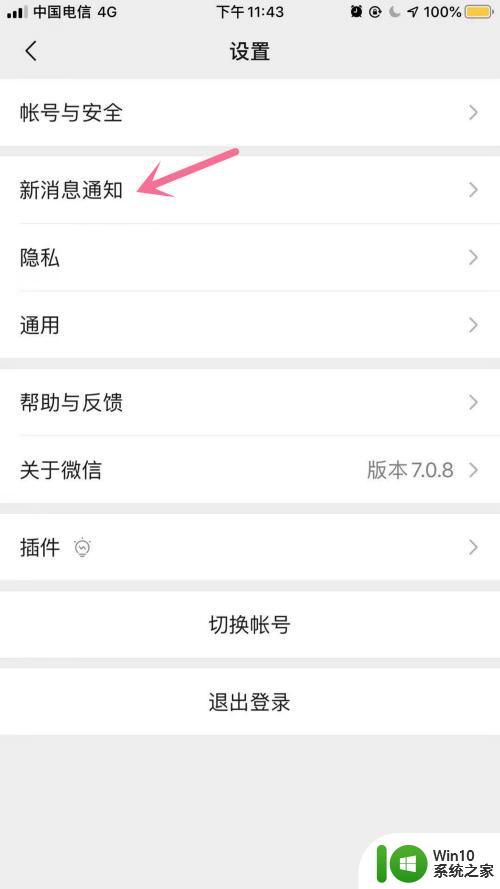
4.关闭 通知显示详情消息 的开关
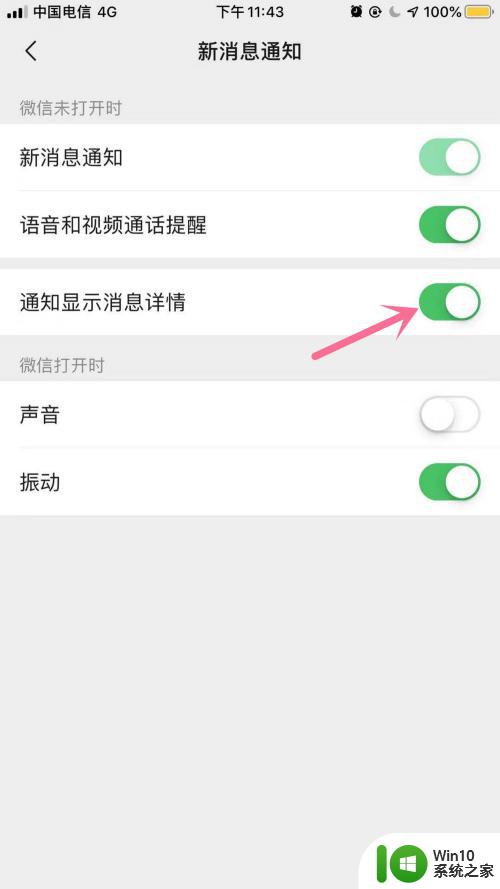
5.弹出的界面中点 确认关闭
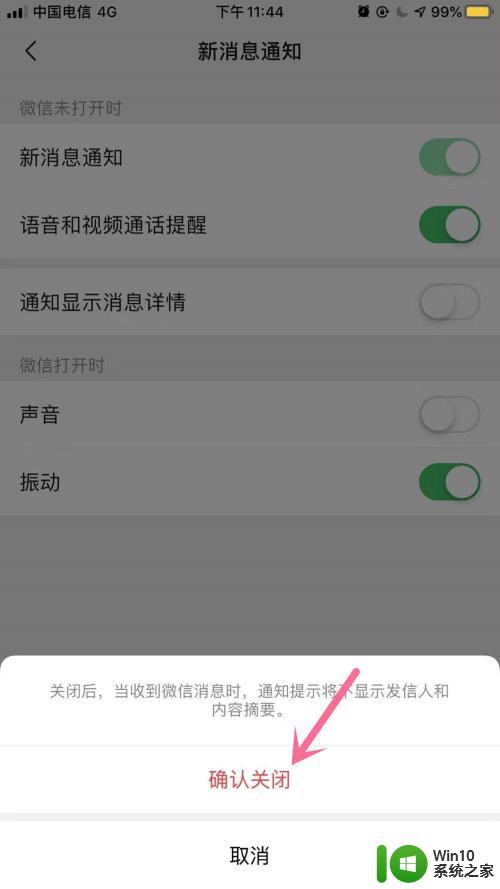
以上就是有关微信弹窗怎么设置不显示内容的全部内容,如果您遇到了相同情况,按照小编的方法进行操作即可解决问题。